ฉันจะสอนวิธีเลี่ยงการเปิดใช้งาน iCloud ที่นี่
KW - บายพาสการเปิดใช้งาน iCloud
KW อื่นๆ: บายพาสล็อคการเปิดใช้งาน iCloud,
การเปิดใช้งานบายพาส iCloud
การลบล็อคการเปิดใช้งาน iCloud
สารบัญ
จะเลี่ยงการเปิดใช้งาน iCloud ได้อย่างไร
เว้นแต่เจ้าของ iPhone ที่สูญหายจะตั้งค่า iPhone ของเขาเป็น 'โหมดสูญหาย' คุณจะไม่ได้รับหมายเลขโทรศัพท์หรืออีเมล ID ของเขาเพื่อคืนโทรศัพท์ให้เขา จากนั้นการค้นหาทางออกจากปัญหานี้จะไม่ง่ายสำหรับคุณ แต่การข้ามการล็อคการเปิดใช้งาน iCloud อาจช่วยคุณได้ในสถานการณ์นี้
วิธีเลี่ยงการล็อกการเปิดใช้งาน iCloud
หากคุณมี iPhone ของคุณด้วย “เปิดใช้งานหน้าจอ iPhone“. ตอนนี้กดปุ่มโฮมแล้วแตะที่การตั้งค่า Wi-Fi ตอนนี้แตะที่ “i” ถัดจากสัญลักษณ์ Wi-Fi จากที่นี่ คุณจะต้องทำตามขั้นตอนที่กล่าวถึงด้านล่างหลังจากลบ DNS ที่มีอยู่แล้ว
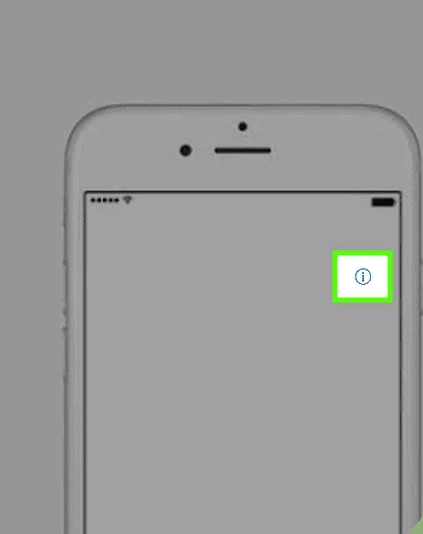
ขั้นตอนที่ 1
DNS ใหม่ที่คุณต้องพิมพ์มีดังนี้:
- หากคุณมาจากสหรัฐอเมริกา/อเมริกาเหนือ ให้พิมพ์ 104.154.51.7
- หากคุณมาจากยุโรป ให้พิมพ์ 104.155.28.90
- หากตั้งอยู่ในเอเชีย ให้พิมพ์ 104.155.220.58
- สำหรับสถานที่อื่นๆ ในโลก ให้พิมพ์ 78.109.17.60
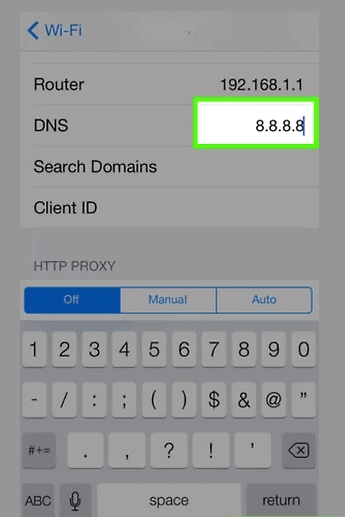
ขั้นตอนที่ 2
เลือกตัวเลือกกลับ
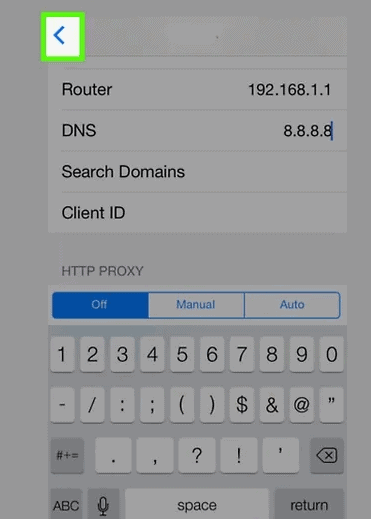
ขั้นตอนที่ 3
จากนั้นแตะที่เสร็จสิ้น
ขั้นตอนที่ 4
จากนั้นแตะที่ความช่วยเหลือในการเปิดใช้งาน
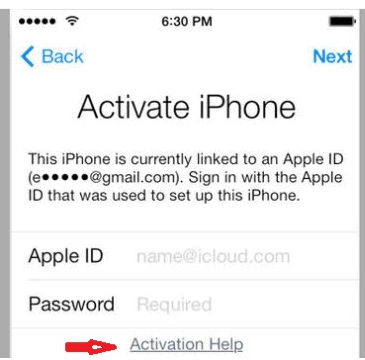
หลังจากเสร็จสิ้น iPhone ของคุณจะแสดงข้อความบนหน้าจอว่า “คุณเชื่อมต่อกับเซิร์ฟเวอร์ของฉันสำเร็จแล้ว”
หากคุณต้องการเข้าถึงฟังก์ชันต่างๆ เช่น การแชทของผู้ใช้ iCloud Locked, โซเชียล, อินเทอร์เน็ต, เมล, แผนที่, YouTube, วิดีโอ, เสียง, เกม และอื่นๆ ให้แตะปุ่มเมนูที่ด้านบนขวาของหน้าจอโทรศัพท์ของคุณ
ข้ามการล็อคการเปิดใช้งาน iOS 9 อย่างถาวร:
ขั้นตอนที่ 1
ไปที่ตัวเลือกเมนูบนโทรศัพท์ของคุณ
ขั้นตอนที่ 2
จากนั้นไปที่แอปพลิเคชันแล้วเปิด
ขั้นตอนที่ 3
ค้นหา Crash แล้วเปิดมัน สำหรับสิ่งนี้ iPhone ของคุณจะกลับมาที่หน้าจอหลักอีกครั้ง คุณสามารถเห็นโลโก้ Apple ที่นั่น
ขั้นตอนที่ 4
หลังจากนั้น เลือกภาษาและชื่อประเทศของคุณ
ขั้นตอนที่ 5
แตะที่ปุ่มโฮมและไปที่การตั้งค่า Wi-Fi เพิ่มเติม
ขั้นตอนที่ 6
แตะที่ "ฉัน"
ขั้นตอนที่ 7
ตอนนี้เลื่อนลงและแตะที่เมนูใต้ HTTP PROXY
ขั้นตอนที่ 8
จากนั้นล้างแถบที่อยู่และแตะลูกโลกที่คุณเห็นบนแป้นพิมพ์
ขั้นตอนที่ 9
พิมพ์ 15 ถึง 30 ตัวอักษรแบบสุ่มและพิมพ์ '8888' ที่ด้านหน้าของพอร์ตแล้วแตะที่ย้อนกลับ
ขั้นตอนที่ 10
แตะถัดไปอีกครั้ง
สุดท้าย ให้เลื่อนต่อไปเพื่อปลดล็อคและคลิกตัวเลือกภาษาเป็นเวลา 2-3 นาทีโดยไม่ต้องพักนิ้ว การกระทำนี้จะนำคุณไปสู่หน้าจอหลักของ iPhone
ตอนนี้คุณต้องเข้าถึง 3 แอปพลิเคชั่น ได้แก่ โทรศัพท์ แผงหนังสือ และ FaceTime แต่ทุกครั้งที่คุณเปิดแอปใดแอปหนึ่ง คุณจะต้องทำ บังคับให้เริ่มต้นใหม่ ไอโฟนของคุณ
จะลบล็อค iCloud ได้อย่างไร?
ทำตามขั้นตอนเหล่านี้เพื่อลบ iCloud Lock ทีละขั้นตอน:
ขั้นตอนที่ 1
ดาวน์โหลด เครื่องมือลบ iCloud บนพีซีของคุณโดยคลิกที่ลิงค์นี้
ขั้นตอนที่ 2
[เปิดเครื่องมือและเชื่อมต่ออุปกรณ์ที่ล็อค Apple iCloud ของคุณโดยใช้คอมพิวเตอร์ผ่านสาย USB] ไม่มีการเปลี่ยนแปลงขั้นตอนที่ 3
ระบุข้อมูลเกี่ยวกับอุปกรณ์ Apple ของคุณในพื้นที่ว่าง (ข้อมูลเกี่ยวกับหมายเลข IMEI, iPhone, iPod หรือ iPad รุ่น id no)
ขั้นตอนที่ 4
เลือก ลบรายการออกจากรถเข็น ปุ่มที่คุณเห็นที่นั่น
หลังจากนี้ อุปกรณ์ Apple ของคุณจะกลายเป็น iCloud ฟรี
คุณต้องให้หมายเลข IMEI และที่อยู่อีเมลของคุณเพื่อใช้เครื่องมือกำจัด iCloud
วิธีเลี่ยงการล็อคการเปิดใช้งาน iCloud บน iPhone โดย DoulCi
ขั้นตอนที่ 1
ดาวน์โหลด DoulCi v3.0 คลิกที่นี่ เพื่อทราบข้อมูลเพิ่มเติม
ขั้นตอนที่ 2
คุณต้องเก็บอุปกรณ์ iPhone ของคุณไว้ โหมด DFU จากนั้นเชื่อมต่อด้วยสาย USB บนพีซีของคุณ
ขั้นตอนที่ 3
หลังจากการดาวน์โหลดเสร็จสิ้น ให้เรียกใช้หรือติดตั้งไฟล์การตั้งค่าการเปิดใช้งานที่ดาวน์โหลดไว้บนอุปกรณ์ของคุณ
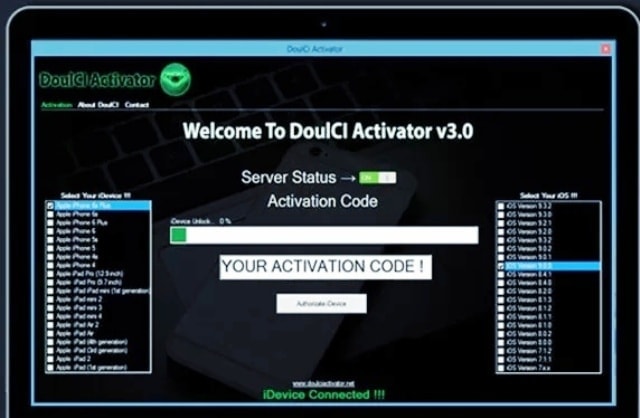
ขั้นตอนที่ 4
ตรวจสอบว่าอุปกรณ์รู้จักรุ่นอุปกรณ์และเวอร์ชันเฟิร์มแวร์ของคุณด้วยซอฟต์แวร์ DoulCi หรือไม่
ขั้นตอนที่ 5
คลิกที่ บายพาสตอนนี้ และอัปโหลด Exploit to Bypass iCloud Activations จากนั้นตรวจสอบขั้นตอนการเปิดใช้งานให้เสร็จสมบูรณ์
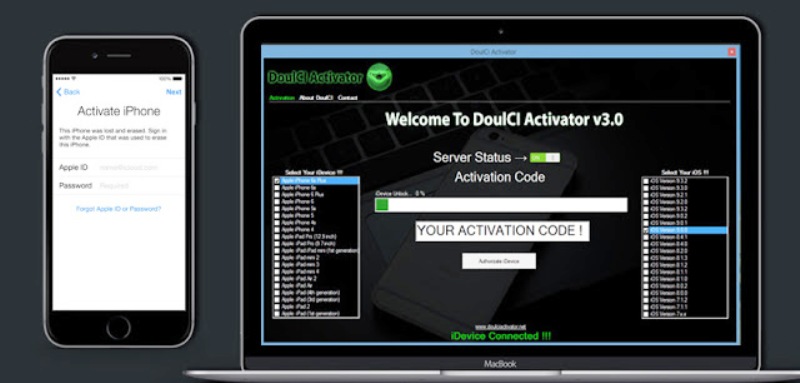
ขั้นตอนที่ 6
DoulCi จะแจ้งให้คุณทราบเมื่อสามารถลบการล็อคการเปิดใช้งาน iPhone iCloud ของคุณได้สำเร็จ
ขั้นตอนที่ 7
ตอนนี้คลิกที่ปุ่มตกลงและออกจากแอปพลิเคชัน
การเปิดใช้งานบายพาส DoulCi iCloud รองรับ iPhone เกือบทั้งหมด อุปกรณ์ iPad และ iPod touch 5
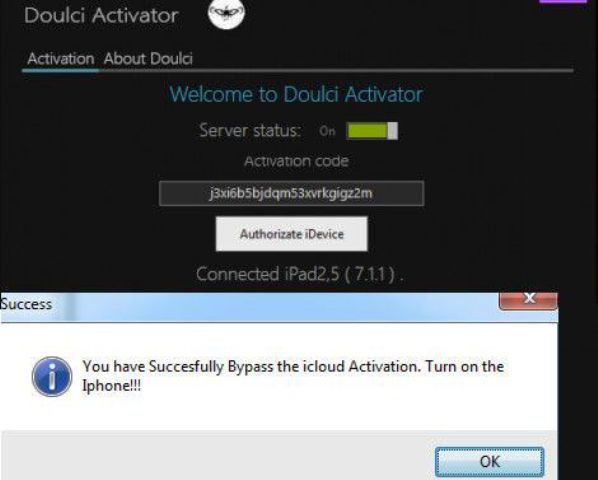
เวอร์ชันเฟิร์มแวร์ iOS 7 ที่เข้ากันได้กับการเปิดใช้งาน DoulCi iCloud คือ:-
การเปิดใช้งาน DoulCi iCloud บน iOS 7.0 – 7.0.6 บายพาส
การเปิดใช้งาน DoulCi iCloud บน iOS 7.1 – 7.1.2 บายพาส
เราหวังว่าบทความนี้จะช่วยคุณในการหลีกเลี่ยงการเปิดใช้งาน iCloud
นอกจากนี้หากคุณยังมีข้อเสนอแนะหรือข้อสงสัยใด ๆ โปรดแจ้งให้เราทราบโดยเขียนบรรทัดในส่วนความคิดเห็นด้านล่าง เราชอบที่จะได้ยินจากคุณ แบ่งปันบทความนี้บนโซเชียลมีเดียของคุณหากคุณพบว่าบทความนี้มีประโยชน์
หากต้องการอ่านบทความดังกล่าวเพิ่มเติมบน iCloud อย่าลืมเข้าไปที่ การเชื่อมโยงนี้.
ข้อมูลน่าสนใจเพิ่มเติม
สรุป: จะเลี่ยงการเปิดใช้งาน iCloud ได้อย่างไร
ฉันหวังว่าคุณจะรู้วิธีรับการยืนยันบน Facebook แล้ว อย่างที่คุณเห็นนี่ไม่ใช่กระบวนการยกภูเขา เพียงทำตามขั้นตอนให้ถูกต้องแล้วคุณจะเห็นเครื่องหมายบนหน้าเพจของคุณในไม่ช้า




